ホームページ >システムチュートリアル >Windowsシリーズ >Win11 でディスクの断片化をクリアする方法 Win11 でディスクの断片化をクリアする方法
Win11 でディスクの断片化をクリアする方法 Win11 でディスクの断片化をクリアする方法
- 王林転載
- 2024-01-06 21:17:321563ブラウズ
コンピュータの使用時間が長くなると、多くのファイルの断片がコンピュータ内に残ることに多くのユーザーが気づくと思います。大量のディスクの断片がコンピュータに保存されると、システムが停止したり、システムが停止したりする可能性があります。クラッシュも発生しますが、どうやってクリーンアップすればよいでしょうか? Win11 でエディターを使用してディスクの断片をクリーンアップする方法を見てみましょう。
Win11 でディスクの断片をクリーンアップする方法
1. このコンピュータをダブルクリックして開き、最適化する必要があるディスクを見つけて右クリックし、メニューから [プロパティ] を選択します。与えられたオプション。
2. ウィンドウに入ったら、上部の「ツール」タブをクリックします。
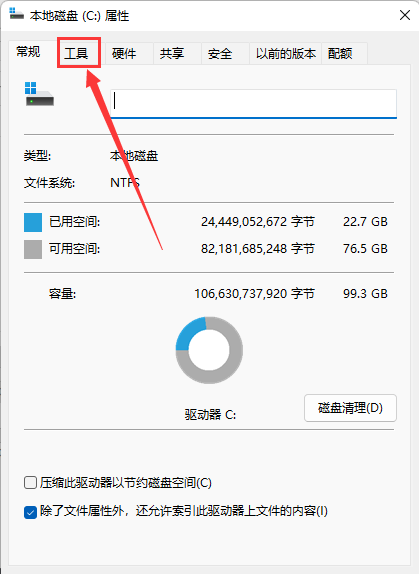
3. 次に、[最適化] ボタンをクリックします。
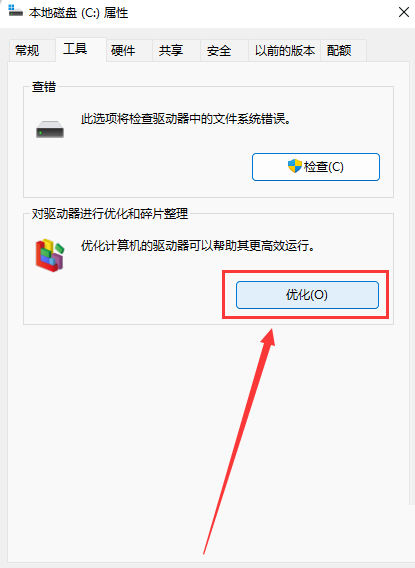
4. 最後に、[分析] ボタンをクリックして、最適化する必要があるかどうかを確認します。最後に、デフラグする必要があるドライブを選択し、下の「最適化」ボタンをクリックするだけです。
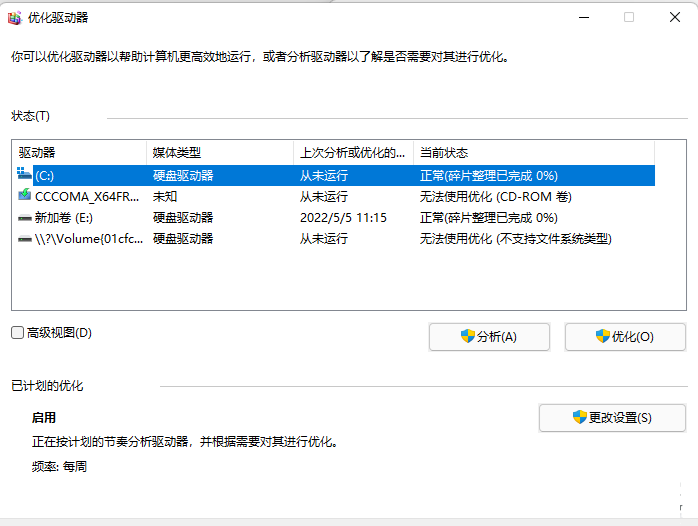
以上がWin11 でディスクの断片化をクリアする方法 Win11 でディスクの断片化をクリアする方法の詳細内容です。詳細については、PHP 中国語 Web サイトの他の関連記事を参照してください。
声明:
この記事はjb51.netで複製されています。侵害がある場合は、admin@php.cn までご連絡ください。

